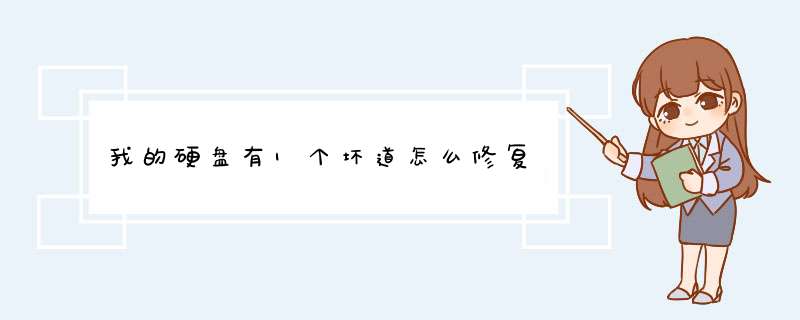
1、桌面双击打开我的电脑,选中要检查的盘符,点击右键,选择属性选项;
2、打开的属性窗口中,切换到工具选项卡下;
3、单击开始检查按钮,打开检查工具,勾选自动修改文件系统错误,和勾选扫描并试图恢复坏扇区,选择完之后单击确定按钮;
4、进入参数设置界面,开启修复功能,对于逻辑坏道,第三方的一些检测软件的使用,在管家软件管理中直接修复即可。电脑硬盘坏道修复教程
修复硬盘坏道需要用到修复工具:DiskGenius
打开DiskGenius,点击“硬盘”中的“坏道检测与修复”。
如果电脑有多块磁盘则需选择检测那块磁盘,只有机械硬盘会出现坏道,固态硬盘原理不同是没有坏道的。选好硬盘后点击“开始检测”。
检测硬盘会花费较多时间,是以小时计算的,检测完毕后就可以在右侧看到硬盘的'坏道情况。
然后点击“尝试修复”。
安全起见,在修复前请先备份重要文件,然后完成硬盘坏道修复就可以了。
以上就是硬盘坏道的修复方法,硬盘坏道可分为逻辑坏道和物理坏道,逻辑坏道使用以上方法即可修复,物理坏道是无法修复的,只能将其隔离以减少对电脑的影响,如果是物理坏道请将其交给专业人士处理,如果出现大面积的硬盘坏道,请尽快将数据备份出来,并做好换硬盘的准备。
确定硬盘有没有坏道 用MHDD软件测试一下 有的话用ERASE命令修复一下 如果能修复说明是逻辑坏道 修复不了的估计是物理坏道。如果是物理坏道的话 硬盘报废。如果是逻辑坏道的话修复后一般可以使用。处理坏道后用DM清零硬盘重新分区。如果还不行用DM将磁盘彻底清零后用DG在WIN PE中重新分区。
如果还不行就用DM将硬盘低级格式化后重新分区。
这3项 *** 作完成后硬盘问题依旧,基本上可以判死刑了。
期小编讲解了技术编辑教您win7优化设置性能的方法,本次正特手机网小编给大家讲解一下winPE下用DiskGenius硬盘坏道修复教程,硬盘坏道检测与修复DiskGenius几乎是所有winpe系统都会加装的是一款集磁盘分区管理与数据恢复功能于一身的工具软件。
DiskGenius除了基本的分区建立、格式化、删除管理等常见功能外,还具备一个强大的功能——硬盘坏道检测与修复。
硬盘坏道概述
我们现在用的硬盘都是采用磁介质来存储数据的,所以当我们对硬盘使用不当或长时间使用硬盘后,难免会发生一些问题,也就是我们通常所说的产生“坏道”。当然这些坏道产生的原因除了硬盘本身老化和质量问外,也有可能是软件错误引起的。
硬盘坏道分类:
硬盘坏道可按性质分为逻辑坏道和物理坏道两种。
物理坏道:
产生物理坏道的原因一般是硬盘盘片本身的磁介质出现问题,例如盘片有物理损伤,这类故障通常使用软件也无法修。但这也并不意味着硬盘就要从此报废,我们只要方法处理得当,还是可以让我们的硬盘“延长寿命”的。
逻辑坏道:
一般来说逻辑坏道是由于一些软件或者使用不当造成的,这种坏道可以使用软件修复。
下面装机吧(> 电脑硬盘有坏道的解决方法:
一、物理坏道的修复
如果按照上述步骤重新分区格式化之后,仍然发现硬盘有坏道,那么硬盘很有可能就是有物理坏道了。其实在这种情况下,我们也不必急于对硬盘坏道是否可以修复下结论,还可以采用另外一个软件对硬盘进行低格,在进行重新分区格式化,有些硬盘坏道也有可能通过这种方式得到解决。
a、低级格式化硬盘
低格的方式有两种,一种是通过主板BIOS自带的低格工具,一种是采用软件的方式进行低格。通过主板BIOS自带的低格工具的方法会受到主板的限制,有些主板在BIOS中并没有配备这样的程序,并且目前新型号的主板大多都没有这个低格的功能了,所以推荐还是采用软件的方式来进行硬盘的低级格式化。
Maxtor出品过一个低格工具lowexe,这个软件可以对Maxtor硬盘进行低格,其实这个程序可以适用于各种品牌各种型号的IDE硬盘。该软件的 *** 作相当简单
启动之后按“Y”进入软件,只需选择需要低格的硬盘,然后选择开始低格选中的硬盘就可以了。
一般低格的过程比较长,所以需要耐心的等待。此外,需要提醒读者的一点就是,如果你的机器上还安装有其他的硬盘,在运行low这个低格程序的时候最好将这个硬盘卸下,以免数据丢失。
b、屏蔽物理坏道
如果低格之后仍然发现有坏道,那么几乎可以肯定的这个硬盘上有物理坏道了。由于物理坏道通常是由于硬盘使用中遭受撞击或者突然断电等情况产生的,在盘片高速旋转时,磁头有可能撞击盘片,造成磁介质损伤而形成的,即使通过磁盘检测软件将坏道标记, *** 作系统虽然不会继续访问这个扇区,但是物理坏道通常在使用一段时间后会扩散,这是由于虽然坏道标记之后,但是硬盘仍然可能访问到坏道周围的扇区,从而引起坏道的扩散。为了避免坏道的扩散,我们最好是将坏道屏蔽到一个未使用的分区。
我们屏蔽坏道到一个未使用的分区,可以使用软件PQMagic,这个软件有DOS和Windows版本,但是由于我们通常是格式化硬盘之后发现仍然有坏区,而此时并没有安装Windows系统,所以推荐使用DOS版本的PQMagic(有中文版本)。
在采用PQMagic进行分区之前,我们首先要找到坏道的位置。我们可以先通过Scandisk进行磁盘表面的扫描,对硬盘的坏道大致位置有所了解之后,才能确定分区的方案。例如硬盘坏道在大约在C盘20%左右,我们就可以用PQMagic将硬盘上C盘的前面大致25%-30%的空间划为隐藏分区。具体的 *** 作方法如下(由于DOS下的PQMagic不方便截图,我们就以Windows的版本为例进行演示, *** 作大同小异),启动PQMagic,在图形界面下在C盘的图示上点击鼠标右键,选择“调整容量/移动”
就会出现一个可以拉动的工具条,我们只需将C盘从硬盘的起始位置往后移动就可以了。在拉动的工具条下方也有硬盘起始位置之后到C盘之前的自由空间的容量显示
例如C盘容量为10GB,我们只需将这个自由空间调整为3GB左右就可以了,此时,C盘的容量就变为7GB了。在这个过程中,建议将屏蔽的空间选择稍大一点,而不用斤斤计较丢失的容量,以免仍然将坏道划分在C盘的空间里。毕竟现在的硬盘动辄80GB到120GB,丢失这区区几个G的容量但是就可以挽救一个硬盘还是值得的。确定之后退出,等待PQMagic移动分区,然后重新启动之后,硬盘坏道就已经在隐藏的分区中, *** 作系统就无法访问到了。笔者采用这种方法成功的将一个80GB硬盘的坏道屏蔽,使用至今仍然稳定。(注意:建议在完成坏道屏蔽之后对新的分区进行一下扫描,仍然推荐使用Scandisk,确保坏道已经完全屏蔽到隐藏的分区。当然,划掉的空间如果你觉得可惜,也可以在坏道之前建立新的分区,当然前提是不要把坏道再次划分到新的分区中,不过不建议这么做,以免分区过多并且过于零散,会较大的影响磁盘性能。)
当然,屏蔽分区这个方法仅仅适用与硬盘坏道比较集中的情况,如果硬盘坏道比较分散就比较麻烦了,就建议更换硬盘以确保系统的稳定和数据的安全了。
二、逻辑坏道的修复
一般情况下,硬盘产生逻辑坏道的原因是一些正版软件会在硬盘上某些扇区写入信息,其他的软件则无法访问这个扇区,这种情况下,硬盘检测工具也会误认为该扇区产生了坏道,一般这种情况无需进行修复,但是现在的软件越来越少的采用这种加密方式了。
还有一种情况就是使用不当造成的了,例如硬盘在读取数据时意外遭到重启,则有可能产生逻辑坏道,情况严重的甚至会产生物理坏道。我们此时可以使用Windows自带的磁盘工具对硬盘进行扫描,并且对错误进行自动修复。
具体步骤如下(以WindowsXP为例),在我的电脑中选中盘符后单击鼠标右键,在d出的驱动器属性窗口中依次选择“工具→开始检查”并选择“自动修复文件系统错误”和“扫描并恢复坏扇区”,然后点击开始
扫描时间会因磁盘容量及扫描选项的不同而有所差异。但是值得注意的是,在Windows98甚至以上的 *** 作系统中,并不能显示每个扇区的详细情况,所以通常在这种情况下,我们最好还是选择DOS下的磁盘检测工具Scandisk。Scandisk会检测每个扇区,并且会标记坏扇区,以免 *** 作系统继续访问这个区域。保证的系统运行的稳定和数据的安全性。
Windows自己就带有检测和处理硬盘坏道的能力。以Windows 10为例,在硬盘分区图标上点击右键,选择“属性”,点击“工具”标签,点击“查错”项目中的“检查”键。因为Windows 10自身就在监控硬盘运行状况,所以在执行检查的时候,如果已经监测出有问题的分区会直接显示修复选项。点击修复即可,修复时间要看硬盘的问题大小和坏道多少,不过总比在进入 *** 作系统前检测修复要快得多,所以建议大家一旦感觉有问题,马上进行检测修复。
在检测和修复有问题的分区时,如果系统提示确实存在坏道,那即使Windows提示没有发现问题,也要对这块硬盘的其他分区进行一下全面的检测,因为硬件坏道可能会影响多个分区,而且如果是盘面的物理损伤,读写时还可能划伤磁头或扩大损伤面积,及早发现和屏蔽就可以避免存储出错,也防止磁头继续读写这一区域。
另外,如果是使用第三方分区软件进行的分区,或者恰好手头有这些分区工具,可以用它们对硬盘进行一次详细检查,同样能发现和屏蔽坏道。以DiskGenius为例,选择“磁盘-坏道检测与修复”,之后直接磁盘,点击“开始检测”,它就会对整个硬盘表面进行检测,并且确定扇区的健康程度。
由于硬盘采用磁介质来存储数据,在经历长时间的使用或者使用不当之后,难免会发生一些问题,也就是我们通常所说的产生“坏道”,当然这种坏道有可能是软件的错误,也有可能是硬盘本身硬件故障,但是并不是说硬盘有了坏道之后就会报废,其实处理方法得当,我们完全可以做到让硬盘“恢复健康”,至少也可以让硬盘“延年益寿”。下面是我总结的解决硬盘坏道的方法。
坏道的分类
硬盘出现坏道除了硬盘本身质量以及老化的原因外,还有很大程度上是由于平时使用不当造成的。硬盘坏道根据其性质可以分为逻辑坏道和物理坏道两种,简单来说,逻辑坏道是由于一些软件或者使用不当造成的,这种坏道可以使用软件修复,而物理坏道则是硬盘盘片本身的磁介质出现问题,例如盘片有物理损伤,这类故障通常使用软件也无法修复的错误。
逻辑坏道的修复
一般情况下,硬盘产生逻辑坏道的原因是一些正版软件会在硬盘上某些扇区写入信息,其他的软件则无法访问这个扇区,这种情况下,硬盘检测工具也会误认为该扇区产生了坏道,一般这种情况无需进行修复,但是现在的软件越来越少的采用这种加密方式了。
还有一种情况就是使用不当造成的了,例如硬盘在读取数据时意外遭到重启,则有可能产生逻辑坏道,情况严重的甚至会产生物理坏道。我们此时可以使用Windows自带的磁盘工具对硬盘进行扫描,并且对错误进行自动修复。
具体步骤如下(以WindowsXP为例),在我的电脑中选中盘符后单击鼠标右键,在d出的驱动器属性窗口中依次选择“工具→开始检查”
并选择“自动修复文件系统错误”和“扫描并恢复坏扇区”,然后点击开始
扫描时间会因磁盘容量及扫描选项的不同而有所差异。但是值得注意的是,在Windows98甚至以上的 *** 作系统中,并不能显示每个扇区的详细情况,所以通常在这种情况下,我们最好还是选择DOS下的磁盘检测工具Scandisk。Scandisk会检测每个扇区,并且会标记坏扇区,以免 *** 作系统继续访问这个区域。保证的系统运行的稳定和数据的安全性。
一般来说,通过上述的方法,修复完成之后硬盘上坏道仍然存在,只是做上了标记,系统不会继续访问了,但是随着对硬盘的继续使用,我们可能会发现硬盘坏道有可能扩散,所以这种方法并不能从根本上解决问题。比较妥善的办法是对硬盘数据进行备份,然后重新分区格式化硬盘,一般来说,如果硬盘上的故障仅仅是逻辑坏道,就可以彻底的解决问题。当然,建议在进行重新分区和格式化之后,使用DOS下Scandisk再次对硬盘进行检测,确保硬盘逻辑坏道的完全修复。
欢迎分享,转载请注明来源:内存溢出

 微信扫一扫
微信扫一扫
 支付宝扫一扫
支付宝扫一扫
评论列表(0条)